з”өи„‘иҝһдёҚдёҠзҪ‘дәҶ
зј–иҫ‘: жҲҗиҖғжҠҘеҗҚ еҸ‘еёғж—¶й—ҙпјҡ04-15 йҳ…иҜ»пјҡ
з”өи„‘иҝһдёҚдёҠзҪ‘дәҶ зҜҮдёҖ:гҖҠз”өи„‘иҝһдёҚдёҠзҪ‘зҡ„и§ЈеҶіж–№жі•гҖӢ
иҝһдёҚдёҠзҪ‘зҡ„еҺҹеӣ дёҺи§ЈеҶіж–№жЎҲ
йҖҡеёёжҳҜд»ҘдёӢдёҖдәӣи§ЈеҶіж–№жі•гҖӮеҸҜд»ҘйҖҗдёӘиҜ•дёҖиҜ•пјҢеә”иҜҘиғҪеӨҹи§ЈеҶі90%д»ҘдёҠзҡ„й—®йўҳгҖӮ
1пјҢ йҰ–е…Ҳз”ЁеҲ«зҡ„з”өи„‘иҝһжҺҘи·Ҝз”ұеҷЁиҜ•дёҖиҜ•иғҪдёҚиғҪиҝһдёҠзҪ‘пјҢиӢҘиғҪиҝһдёҠзҪ‘иҜҙжҳҺи·Ҝз”ұеҷЁи®ҫзҪ®жҳҜжӯЈзЎ®зҡ„пјҢ
еҺҹеӣ еҮәеңЁз”өи„‘жң¬иә«гҖӮеҰӮжһңеҲ«зҡ„з”өи„‘йғҪиҝһдёҚдёҠзҪ‘пјҢиӮҜе®ҡжҳҜи·Ҝз”ұеҷЁзҡ„й—®йўҳпјҢйҮҚж–°и®ҫзҪ®и·Ҝз”ұеҷЁеҚіеҸҜпјҲз”ЁеҸҜд»ҘиҝһзҪ‘зҡ„з”өи„‘зҷ»еҪ•192.168.1.1и®ҫзҪ®и·Ҝз”ұеҷЁпјүпјҢе°ҶDHCPејҖеҗҜгҖӮдёҚиЎҢе°ұйҮҚеҗҜи·Ҝз”ұеҷЁпјҢеҶҚдёҚиЎҢпјҢжҒўеӨҚеҮәеҺӮи®ҫзҪ®пјҲй•ҝжҢүresetпјү
2пјҢ и·Ҝз”ұеҷЁжІЎжңүй—®йўҳпјҢи®ҫзҪ®д№ҹжӯЈзЎ®гҖӮеҲ«зҡ„з”өи„‘еҸҜд»Ҙиҝһеҫ—дёҠзҪ‘пјҢжҲ‘зҡ„з”өи„‘иҝһдёҚдёҠзҪ‘гҖӮйҰ–е…Ҳе°Ҷиҝһ
жҺҘ-еұһжҖ§-TCP/IPи®ҫзҪ®дёәиҮӘеҠЁиҺ·еҸ–IPпјҢеҰӮжһңиҝһжҺҘзҠ¶жҖҒжҳҫзӨәдёәвҖңиҝһжҺҘеҸ—йҷҗеҲ¶жҲ–ж— иҝһжҺҘвҖқпјҢйӮЈд№Ҳе°ұжүӢеҠЁи®ҫзҪ®IPпјҢзҪ‘е…іиҝҳжңүDNSгҖӮзҪ‘е…іе’ҢDNSйғҪи®ҫзҪ®зҡ„е’Ңе…¶д»–з”өи„‘пјҲиғҪиҝһдёҠзҪ‘зҡ„пјүдёҖж ·пјҲеҝ…йЎ»дёҖж ·пјүгҖӮIPиҰҒе’ҢзҪ‘е…іеңЁеҗҢдёҖзҪ‘ж®өпјҢжңҖеҗҺдёҖдёӘж•°еӯ—еҸҜд»Ҙдёә0~255д»»ж„Ҹж•°пјҢдҪҶдёҚиҰҒе’Ңе…¶д»–з”өи„‘дёҖж ·пјҢдёҚ然дјҡдә§з”ҹIPеҶІзӘҒгҖӮиҝҷйҮҢйқўйҮҚиҰҒзҡ„жҳҜзҪ‘е…іе’ҢDNSдёҖе®ҡиҰҒи®ҫзҪ®жӯЈзЎ®пјҢзҪ‘е…ідёҖиҲ¬жҳҜ192.168.1.1пјҢDNSи®ҫзҪ®йҖҡеёёе’ҢзҪ‘е…ідёҖж ·зҡ„гҖӮдёҚдёҖж ·зҡ„иҜқе…·дҪ“еҸҜд»Ҙе’ЁиҜўеҪ“ең°иҝҗиҗҘе•ҶжҲ–иҖ…з»ҷдҪ иЈ…зҪ‘зҡ„йӮЈдёӘдәәгҖӮиҝҷдёүдёӘеҸӮж•°йғҪи®ҫзҪ®еҘҪдәҶд№ӢеҗҺиҝһжҺҘеә”иҜҘе°ұиғҪиҝһдёҠдәҶпјҢдёҚдјҡеҮәзҺ°иҝһжҺҘеҸ—йҷҗеҲ¶жҲ–иҖ…ж— иҝһжҺҘзҡ„жҸҗзӨәдәҶгҖӮзҺ°еңЁиҜ•дёҖиҜ•иғҪдёҚиғҪиҝһдёҠзҪ‘пјҢ
3пјҢ жЈҖжөӢдёӢзәҝи·ҜжңүжІЎжңүеҮәй—®йўҳгҖӮе…ҲеңЁејҖе§Ӣ-иҝҗиЎҢпјҢиҫ“е…ҘcmdеҮәзҺ°е‘Ҫд»ӨжҸҗзӨәз•ҢйқўгҖӮ然еҗҺиҫ“е…Ҙping
127.0.0.1пјҢзңӢиғҪдёҚиғҪpingйҖҡпјҢйҖҡзҡ„иҜқеә”иҜҘжҳҜиҝҷж ·зҡ„пјҡ
еҰӮжһңеҮәзҺ°вҖңRequest timed out.вҖқе°ұжҳҜpingдёҚйҖҡгҖӮдёҚйҖҡзҡ„иҜқиҜҙжҳҺ жң¬жңәTCP/IPеҚҸи®®жІЎ
жңүи®ҫзҪ®еҘҪпјҢйҮҚж–°жЈҖжҹҘдёӢзңӢIPпјҢзҪ‘е…іпјҢDNSжңүжІЎжңүи®ҫзҪ®жӯЈзЎ®гҖӮ
4пјҢ pingдёҖдёӢеұҖеҹҹзҪ‘йҮҢйқўзҡ„е…¶д»–IPгҖӮеҰӮжһңиғҪеӨҹpingйҖҡпјҢиҜҙжҳҺпјҢеұҖеҹҹзҪ‘еҸҜд»ҘиҝһйҖҡпјҢpingдёӢи·Ҝз”ұ
еҷЁзҡ„IPпјҲе°ұжҳҜзҪ‘е…іпјүпјҢеҰӮжһңйҖҡзҡ„иҜқиҜҙжҳҺз”өи„‘дёҺи·Ҝз”ұеҷЁд№Ӣй—ҙзҡ„иҝһжҺҘжҳҜжӯЈеёёзҡ„гҖӮеҰӮжһңдёҚеҗҢпјҢе°ұд»”з»ҶжЈҖжҹҘдёӢзҪ‘зәҝжҳҜдёҚжҳҜжңүй—®йўҳпјҢж°ҙжҷ¶еӨҙжҳҜдёҚжҳҜжҺҘи§ҰдёҚиүҜгҖӮеҸҜд»Ҙе°ҶзҪ‘зәҝжҺҘеңЁе…¶д»–з”өи„‘иҜ•дёҖиҜ•пјҢжҲ–иҖ…жҚўдёӘеҸҜз”Ёзҡ„зҪ‘зәҝиҜ•дёӢгҖӮ
5пјҢ жҹҘзңӢжңҚеҠЎйҮҢйқўеҸій”®жҲ‘зҡ„з”өи„‘-з®ЎзҗҶ-жңҚеҠЎе’Ңеә”з”ЁзЁӢеәҸ-жңҚеҠЎпјҢжүҫдёӢComputer BrowserжңҚеҠЎжңү
жІЎжңүејҖеҗҜпјҢжІЎжңүе°ұејҖеҗҜгҖӮDHCP Clientд№ҹејҖйҖҡеҗ§пјҢNetwork Connectionsд№ҹејҖеҗҜгҖӮTCP/IP NetBIOS Helperд№ҹејҖеҗҜпјҢWorkstationд№ҹејҖеҗҜпјҢзҺ°еңЁиҝһжҺҘдёӢгҖӮ
6пјҢ жЈҖжҹҘзҪ‘з»ңйҳІзҒ«еўҷејҖеҗҜжІЎпјҢе°Ҷе®ғе…іжҺүиҜ•дёҖиҜ•гҖӮ
7пјҢ жЈҖжҹҘIEжөҸи§ҲеҷЁжҳҜдёҚжҳҜиў«зҜЎж”№дәҶгҖӮеҸҜд»Ҙдҝ®еӨҚдёӢIE
жҲ–иҖ…йҮҚж–°е®үиЈ…дёӢпјҢеҸҰеӨ–з”ЁжқҖжҜ’иҪҜ件全зӣҳ
жқҖжҜ’пјҢд№ӢеҗҺеҶҚиҝһжҺҘиҜ•дёӢгҖӮ
8пјҢ йҮҚж–°е®үиЈ…зҪ‘еҚЎй©ұеҠЁиҜ•дёҖиҜ•пјҢеҰӮжһңиғҪиҝһеұҖеҹҹзҪ‘пјҢдёҠдёҚдәҶеӨ–зҪ‘пјҢиҜҙжҳҺзҪ‘еҚЎжҳҜжӯЈеёёзҡ„гҖӮеҰӮжһңд»»
дҪ•зҪ‘з»ңйғҪиҝһдёҚдёҠпјҢйҮҚиЈ…зҪ‘еҚЎй©ұеҠЁиҝҳжҳҜиҝһдёҚдёҠеҲҷжңүеҸҜиғҪжҳҜзҪ‘еҚЎжң¬иә«е·Із»ҸдёҚиЎҢдәҶпјҢеҸҜд»ҘжҚўдёӘзҪ‘еҚЎиҜ•дёҖиҜ•гҖӮ
9пјҢ иҝһдёҚдёҠзҪ‘еҸҜиғҪдёҺзі»з»ҹзӣёе…іж–Ү件еҮәй”ҷжңүе…іпјҢйҮҚж–°е®үиЈ…зі»з»ҹеҗ§пјҢ
10пјҢ жңҖеҗҺд»Ӣз»ҚдёҖдёӘзҘһеҷЁпјҡWinsockFixпјҢиҝҷ家дјҷеҘҪз”ЁпјҢдёӢиҪҪеҗҺиҝҗиЎҢпјҢе…ҲеӨҮд»ҪжіЁеҶҢиЎЁпјҢд№ӢеҗҺ
fixдҝ®еӨҚпјҢе®ҢдәҶе°ұеҸҜд»ҘдёҠзҪ‘дәҶгҖӮ
з”өи„‘иҝһдёҚдёҠзҪ‘дәҶ зҜҮдәҢ:гҖҠз”өи„‘иҝһдёҚдёҠзҪ‘жҖҺд№ҲеҠһгҖӢ
з”өи„‘иҝһдёҚдёҠзҪ‘жҖҺд№ҲеҠһ(з”өи„‘иҝһдёҚдёҠзҪ‘дәҶ)
з”ұдәҺжҲ‘ж Ўж ЎзҪ‘ж—ҘжёҗиЎ°ејұпјҢеҗ„з§Қй—®йўҳдёҚж–ӯпјҢзҺ°е°Ҷеёёи§Ғж•…йҡңзҡ„и§ЈеҶіж–№жі•еҒҡдёҖзӣҳзӮ№пјҢеёҢжңӣиғҪз»ҷеӨ§е®¶еёҰжқҘж–№дҫҝгҖӮ
дёҖгҖҒARPж”»еҮ»ж ЎзҪ‘зҪ‘йҖҹеҘҮж…ўпјҢиҮҙдҪҝжҹҗдәӣдёҚжі•д№Ӣеҫ’еҠЁз”ЁйҷҗеҲ¶д»–дәәеёҰе®Ҫзҡ„дёӢдёүж»ҘжӢӣж•°пјҢд»ҘжҸҗй«ҳиҮӘе·ұзҡ„зҪ‘йҖҹгҖӮ
еҜ№зӯ–пјҡдёӢиҪҪвҖңarpйҳІзҒ«еўҷвҖқпјҢе®үиЈ…еҚіеҸҜйҳІиҢғж”»еҮ»гҖӮпјҲжӯӨзұ»иҪҜ件зҷҫеәҰдёҠдёҖжҗңдёҖеӨ§жҠҠпјҢеҠҹиғҪеӨ§еҗҢе°ҸејӮпјүгҖӮ
дәҢгҖҒе…¶д»–еҺҹеӣ еј•иө·зҡ„зҪ‘еҚЎй…ҚзҪ®дёҚеҗҲзҗҶпјҢеҜ№зӯ–жңүдёүгҖӮ пјҲдёҖпјүдҪҝз”Ё360е®үе…ЁеҚ«еЈ«дёӢзҡ„"ж–ӯзҪ‘жҖҘж•‘з®ұ"жҸ’件гҖӮ 第дёҖжӯҘпјҡ
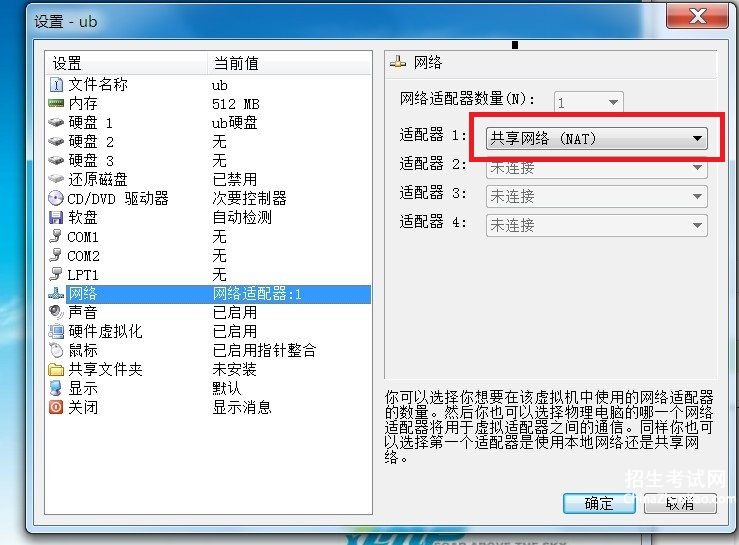
第дәҢжӯҘ
第дёүжӯҘпјҡ
еӨ§еӨҡж•°ж•…йҡңз»ҸиҝҮиҝҷеҮ жӯҘйғҪеҸҜд»ҘжҺ’йҷӨпјҢиӢҘиҝҳиҝһдёҚдёҠпјҢиҝҳжңүеҜ№зӯ–дәҢгҖӮ пјҲдәҢпјүйҖҡиҝҮвҖңзҰҒз”ЁеҶҚеҗҜз”ЁвҖқйҮҚж–°й…ҚзҪ®зҪ‘еҚЎгҖӮ 第дёҖжӯҘпјҡ
еҚ•еҮ»
第дәҢжӯҘпјҡеҚ•еҮ» вҖңжү“ејҖзҪ‘з»ңе’Ңе…ұдә«дёӯеҝғвҖқ
第дёүжӯҘпјҡ(з”өи„‘иҝһдёҚдёҠзҪ‘дәҶ)
第еӣӣжӯҘпјҡ(з”өи„‘иҝһдёҚдёҠзҪ‘дәҶ)
第дә”жӯҘпјҡ(з”өи„‘иҝһдёҚдёҠзҪ‘дәҶ)
иҝҷдёҖж–№жі•пјҢеҸҜд»ҘеҜ№зҪ‘еҚЎиҝӣиЎҢйҮҚж–°й…ҚзҪ®гҖӮеҰӮжһңиҝҳжҳҜж— жі•иҝһжҺҘдёҠзҪ‘пјҢеҸҜиғҪжҳҜзҪ‘еҚЎе®үиЈ…й”ҷиҜҜпјҢеҸҜд»ҘйҖҡиҝҮж–№жі•пјҲдёүпјүйҮҚж–°е®үиЈ…зҪ‘еҚЎгҖӮ
пјҲдёүпјүйҮҚж–°е®үиЈ…зҪ‘еҚЎпјҲз”ЁдәҺи§ЈеҶіз”ұзҪ‘еҚЎе®үиЈ…й”ҷиҜҜеҜјиҮҙзҡ„ж–ӯзҪ‘пјү 第дёҖжӯҘпјҡ
第дәҢжӯҘпјҡ
第дёүжӯҘпјҡ
第еӣӣжӯҘпјҡ
第дә”жӯҘпјҡ(з”өи„‘иҝһдёҚдёҠзҪ‘дәҶ)
第е…ӯжӯҘпјҡйҮҚеҗҜз”өи„‘гҖӮ
иҝҷдёүдёӘж–№жі•жҺЁиҚҗд»ҺпјҲдёҖпјүеҲ°пјҲдёүпјүйҖҗдёҖе°қиҜ•пјҢеҹәжң¬йғҪиғҪи§ЈеҶіж–ӯзҪ‘й—®йўҳгҖӮеұҖеҹҹзҪ‘ж•…йҡңи§ЈеҶіеҠһжі•
жңӘз»ҸжҺҲжқғпјҢи°ўз»қиҪ¬иҪҪгҖӮж”ҜжҢҒдёӘдәәдёӢиҪҪеӯҰд№ дәӨжөҒпјҢзҰҒжӯўеүҪзӘғеҸҠз”ЁдәҺе•ҶдёҡзӣҲеҲ©гҖӮ
еј жҳҺжҳҮ(з”өи„‘иҝһдёҚдёҠзҪ‘дәҶ)
2014е№ҙ12жңҲ19ж—Ҙ
з”өи„‘иҝһдёҚдёҠзҪ‘дәҶ зҜҮдёү:гҖҠз”өи„‘иҝһдёҚдёҠзҪ‘жҖҺд№ҲеӣһдәӢгҖӢ
з”өи„‘иҝһдёҚдёҠзҪ‘жҖҺд№ҲеӣһдәӢ
пӮ· пӮ· пӮ·
з”өи„‘дёҚиғҪиҒ”зҪ‘зҡ„еҺҹеӣ жңүе“Әдәӣе‘ўпјҢдёҖиө·е’Ңе°Ҹзј–жқҘзңӢдёҖдёӢ
1.
йҰ–е…Ҳ
1гҖҒж–ӯз”өеҗҺжү“ејҖжңәз®ұпјҢжӢҶдёӢзҪ‘еҚЎпјҢзӢ¬з«ӢзҪ‘еҚЎпјҢз”Ёж©Ўзҡ®ж“Ұдә®йҮ‘жүӢжҢҮпјҢжё…зҗҶзҪ‘еҚЎжҸ’ж§ҪпјҢе®ҢжҜ•жҠҠзҪ‘еҚЎжҸ’еӣһпјҢиҰҒжҸ’зҙ§жҸ’зүўпјҢиҝӣ硬件и®ҫеӨҮз®ЎзҗҶеҷЁжӣҙжҚўзҪ‘еҚЎй©ұеҠЁпјҢеҶҚиҜ•гҖӮ 2гҖҒйҷҚдҪҺ10/100MзҪ‘еҚЎдј иҫ“йҖҹзҺҮ гҖӮеҸіеҮ»жҲ‘зҡ„з”өи„‘--еұһжҖ§вҖ”硬件вҖ”и®ҫеӨҮз®ЎзҗҶеҷЁвҖ”еұ•ејҖзҪ‘з»ңйҖӮй…ҚеҷЁвҖ”еҸіеҮ»зҪ‘еҚЎвҖ”еұһжҖ§--й«ҳзә§--еңЁвҖңеұһжҖ§вҖқж ҸдёӯйҖүжӢ©вҖңиҝһжҺҘйҖҹеәҰе’ҢеҸҢе·ҘжЁЎејҸвҖқ
и®ҫдёәвҖңејҖеҗҜвҖқ-зЎ®е®ҡгҖӮ
3гҖҒйӣҶжҲҗзҪ‘еҚЎеҰӮжһңе·ҘдҪңеҮәдәҶдёҚзЁіе®ҡпјҢеҸҜжҚўдёҖеқ—зӢ¬з«ӢзҪ‘еҚЎпјҢжӣҙж–°зҪ‘еҚЎй©ұеҠЁгҖӮзҪ‘еҚЎжҚҹеқҸпјҢжӣҙжҚўдёҖдёӘзҪ‘еҚЎгҖӮ
2.(з”өи„‘иҝһдёҚдёҠзҪ‘дәҶ)
е…¶ж¬Ў
2
10Mbpsе…ЁеҸҢе·ҘвҖқ-е°ҶвҖңжҖ§иғҪжңҖдҪіеҢ–вҖқ1
дёҖгҖҒзҪ‘з»ңи®ҫзҪ®зҡ„й—®йўҳпјҢиҝҷз§ҚеҺҹеӣ жҜ”иҫғеӨҡеҮәзҺ°дәҺйңҖиҰҒжүӢеҠЁжҢҮе®ҡIPгҖҒзҪ‘е…ігҖҒDNSжңҚеҠЎеҷЁиҒ”зҪ‘ж–№ејҸдёӢ
3.
дәҢгҖҒDNSжңҚеҠЎеҷЁзҡ„й—®йўҳ(з”өи„‘иҝһдёҚдёҠзҪ‘дәҶ)
еҪ“IEж— жі•жөҸи§ҲзҪ‘йЎөж—¶пјҢеҸҜе…Ҳе°қиҜ•з”ЁIPең°еқҖжқҘи®ҝй—®пјҢеҰӮжһңеҸҜд»Ҙи®ҝй—®пјҢйӮЈд№Ҳеә”иҜҘжҳҜDNSзҡ„й—®йўҳ
DNSзҡ„й—®йўҳеҸҜиғҪжҳҜиҝһзҪ‘ж—¶иҺ·еҸ–DNSеҮәй”ҷжҲ–DNS
ISPжҸҗ
3
жңҚеҠЎеҷЁжң¬иә«й—®йўҳпјҢиҝҷж—¶дҪ еҸҜд»ҘжүӢеҠЁжҢҮе®ҡDNSжңҚеҠЎ
дҫӣзҡ„DNSжңҚеҠЎеҷЁең°еқҖпјҢд№ҹеҸҜд»Ҙз”Ёе…¶е®ғең°ж–№еҸҜжӯЈеёёдҪҝз”ЁDNSжңҚеҠЎеҷЁең°еқҖгҖӮеңЁзҪ‘з»ңзҡ„еұһжҖ§йҮҢиҝӣиЎҢпјҢжҺ§еҲ¶йқўжқҝвҖ”зҪ‘з»ңе’ҢжӢ”еҸ·иҝһжҺҘвҖ”жң¬ең°иҝһжҺҘвҖ”еҸій”®еұһжҖ§вҖ”TCP/IPеҚҸи®®вҖ”еұһжҖ§вҖ”дҪҝз”ЁдёӢйқўзҡ„DNSжңҚеҠЎеҷЁең°еқҖгҖӮдёҚеҗҢзҡ„ISPжңүдёҚеҗҢзҡ„DNSең°еқҖгҖӮжңүж—¶еҖҷеҲҷжҳҜи·Ҝз”ұеҷЁжҲ–зҪ‘еҚЎзҡ„й—®йўҳпјҢж— жі•дёҺISPзҡ„DNSжңҚеҠЎиҝһжҺҘпјҢиҝҷз§Қжғ…еҶөзҡ„иҜқпјҢеҸҜжҠҠи·Ҝз”ұеҷЁе…ідёҖдјҡеҶҚејҖпјҢжҲ–иҖ…йҮҚж–°и®ҫзҪ®и·Ҝз”ұеҷЁ
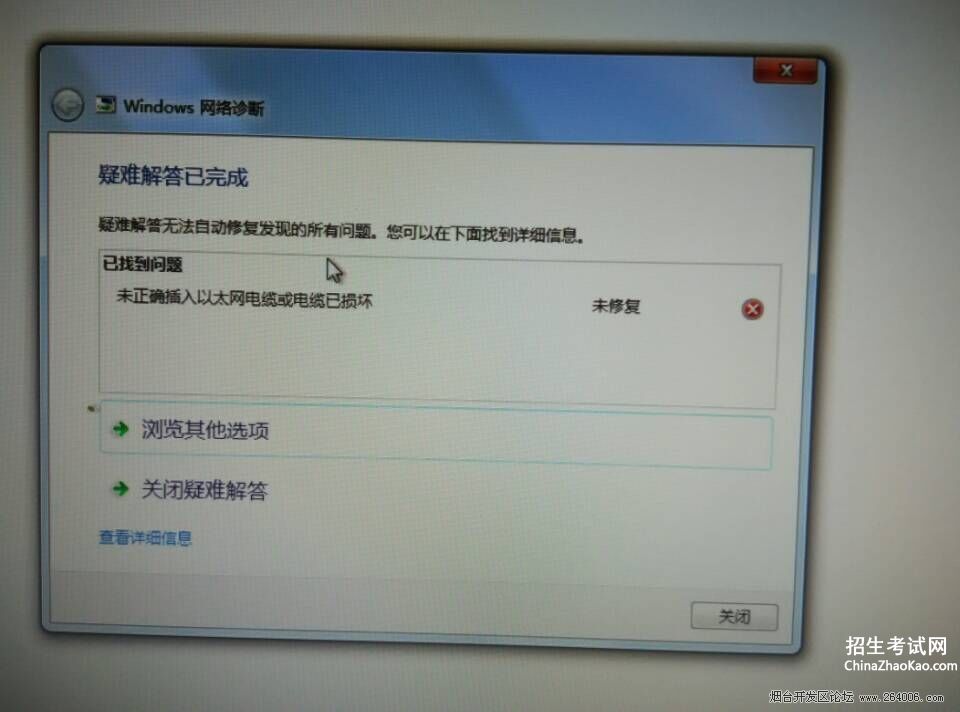
4.
4
иҝҳжңүдёҖз§ҚеҸҜиғҪпјҢжҳҜжң¬ең°DNSзј“еӯҳеҮәзҺ°дәҶй—®йўҳгҖӮдёәдәҶжҸҗй«ҳзҪ‘з«ҷи®ҝй—®йҖҹеәҰдјҡиҮӘеҠЁе°Ҷе·Із»Ҹи®ҝй—®иҝҮ并иҺ·еҸ–IPең°еқҖзҡ„зҪ‘з«ҷеӯҳе…Ҙжң¬ең°зҡ„DNSзј“еӯҳйҮҢеҜ№
иҜҘзҪ‘з«ҷзҡ„IPең°еқҖиҝӣиЎҢи®ҝй—®гҖӮ жүҖд»ҘпјҢеҰӮжһңжң¬ең°DNSзј“еӯҳеҮәзҺ°дәҶй—®йўҳ
дёӯжү§иЎҢipconfig /flushdnsжқҘйҮҚе»әжң¬ең°DNSзј“еӯҳ
5.
дёүгҖҒIEжөҸи§ҲеҷЁжң¬иә«зҡ„й—®йўҳ
5
DNSжңҚеҠЎеҷЁиҖҢзӣҙжҺҘд»Һжң¬ең°DNSзј“еӯҳеҸ–еҮә
еҪ“IEжөҸи§ҲеҷЁжң¬иә«еҮәзҺ°ж•…йҡңж—¶пјҢиҮӘ然дјҡеҪұе“ҚеҲ°жөҸи§ҲдәҶпјҢжҲ–иҖ…IEиў«жҒ¶ж„Ҹдҝ®ж”№з ҙеқҸд№ҹдјҡеҜјиҮҙж— жі•жөҸи§ҲзҪ‘йЎөгҖӮиҝҷж—¶еҸҜд»Ҙе°қиҜ•з”ЁвҖңдёҠзҪ‘еҠ©жүӢIEдҝ®еӨҚ专家вҖқжқҘдҝ®еӨҚпјҢд№ҹеҸҜд»Ҙе°қиҜ•360е®үе…ЁеҚ«еЈ«жҲ–и¶…зә§е…”еӯҗдҝ®еӨҚIEпјҢжҲ–еҰӮйҮҚиЈ…IEгҖӮ
6.
6
еӣӣгҖҒзҪ‘з»ңйҳІзҒ«еўҷзҡ„й—®йўҳпјҢеҰӮжһңзҪ‘з»ңйҳІзҒ«еўҷи®ҫзҪ®дёҚеҪ“пјҢеҰӮе®үе…Ёзӯүзә§иҝҮй«ҳгҖҒдёҚе°ҸеҝғжҠҠIEж”ҫиҝӣдәҶйҳ»жӯўи®ҝй—®еҲ—иЎЁгҖҒй”ҷиҜҜзҡ„йҳІзҒ«еўҷзӯ–з•ҘзӯүпјҢеҸҜе°қиҜ•жЈҖжҹҘзӯ–з•ҘгҖҒйҷҚдҪҺйҳІзҒ«еўҷе®үе…Ёзӯүзә§жҲ–зӣҙжҺҘе…іжҺүиҜ•иҜ•жҳҜеҗҰжҒўеӨҚжӯЈеёё
7.
дә”гҖҒзҪ‘з»ңеҚҸи®®е’ҢзҪ‘еҚЎй©ұеҠЁзҡ„й—®йўҳ
IEж— жі•жөҸи§ҲпјҢжңүеҸҜиғҪжҳҜзҪ‘з»ңеҚҸи®®пјҢзү№еҲ«жҳҜTCP/IPеҚҸи®®пјҢйҮҚж–°и®ҫзҪ®TCP/IPеҚҸи®®гҖӮз»ҷжң¬ең°иҝһжҺҘи®ҫзҪ® дёӘеӣәе®ҡең°еқҖгҖӮ ејҖе§ӢвҖ”иҝһжҺҘеҲ°вҖ”жҳҫзӨәжүҖжңүиҝһжҺҘ1
TCP/IP
--еұһжҖ§вҖ”йҖү
7
вҖ”еұһжҖ§вҖ”常规вҖ”зӮ№йҖүInternetеҚҸи®®
дҪҝз”ЁдёӢйқўзҡ„IPең°еқҖIPең°еқҖеӯҗзҪ‘жҺ©з Ғй»ҳи®ӨзҪ‘е…і
192.168.0.2 255.255.255.0 192.168.0.1гҖӮ
IPең°еқҖй—®зҪ‘з»ңе•ҶгҖӮ
дҪҝз”ЁдёӢйқўзҡ„DNSжңҚеҠЎеҷЁең°еқҖпјҢиҝҷжҳҜдёӘж ·ејҸпјҢдҪ зҡ„IPең°еқҖй—®зҪ‘з»ңе•ҶгҖӮ йҰ–йҖү
1.1.1.1 еӨҮз”Ё:24.24.24.24
еҸіеҮ»е®ҪеёҰиҝһжҺҘвҖ”еұһжҖ§вҖ”зҪ‘з»ңвҖ”йҖүиҮӘеҠЁиҺ·еҫ—IPең°еқҖвҖ”зЎ®е®ҡгҖӮ(з”өи„‘иҝһдёҚдёҠзҪ‘дәҶ)
жҲ–зҪ‘еҚЎй©ұеҠЁжҚҹеқҸеҜјиҮҙпјҢеҸҜе°қиҜ•йҮҚж–°зҪ‘еҚЎй©ұеҠЁе’ҢзҪ‘з»ңеҚҸи®®гҖӮ
8.
8
е…ӯгҖҒжЈҖжҹҘдҪ зҡ„network connectionsжңҚеҠЎжҳҜеҗҰе·Із»ҸжӯЈеёёеҗҜеҠЁ еҸій”®еҚ•еҮ»вҖңжҲ‘зҡ„з”өи„‘вҖқпјҢз®ЎзҗҶ(з”өи„‘иҝһдёҚдёҠзҪ‘дәҶ)
еҸіиҫ№зӘ—еҸЈдёӯжЈҖжҹҘ network connectionsжңҚеҠЎжҳҜеҗҰе·Із»ҸеҗҜеҠЁпјҢеҰӮжһңжІЎжңүеҗҜеҠЁпјҢе°ҶиҜҘжңҚеҠЎеҗҜеҠЁеҚіеҸҜгҖӮ 然еҗҺеңЁиҝҗиЎҢдёӯеҲҶеҲ«й”®е…ҘеҰӮдёӢе‘Ҫд»ӨжіЁеҶҢ3дёӘ组件regsvr32 netshell.dll regsvr32 netcfgx.dll regsvr32 netman.dll
9.
дёғгҖҒHOSTSж–Ү件зҡ„й—®йўҳ
HOSTSж–Ү件被дҝ®ж”№пјҢд№ҹдјҡеҜјиҮҙжөҸи§Ҳзҡ„дёҚжӯЈеёёпјҢи§ЈеҶіж–№жі•еҪ“然жҳҜжё…з©әHOSTSж–Ү件йҮҢзҡ„еҶ…е®№гҖӮ
10.
е…«гҖҒзі»з»ҹж–Ү件зҡ„й—®йўҳ
еҪ“дёҺIEжңүе…ізҡ„зі»з»ҹж–Ү件被жӣҙжҚўжҲ–жҚҹеқҸж—¶пјҢдјҡеҪұе“ҚеҲ°IEжӯЈеёёзҡ„дҪҝз”ЁпјҢиҝҷж—¶еҸҜдҪҝз”ЁSFCе‘Ҫд»Өдҝ®еӨҚдёҖдёӢ
WIN98зі»з»ҹеҸҜеңЁвҖңиҝҗиЎҢвҖқдёӯжү§иЎҢSFC
10 9
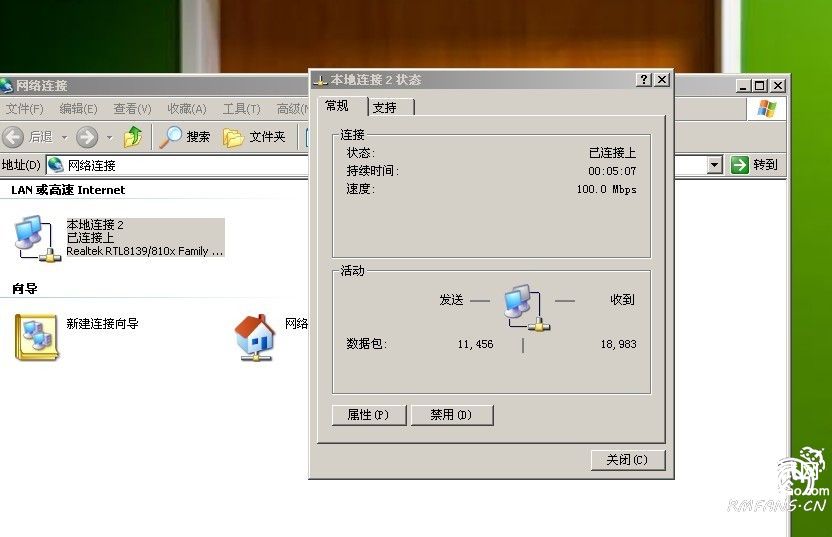
然еҗҺжү§иЎҢжү«жҸҸWIN2000/XP/2003еҲҷеңЁвҖңиҝҗиЎҢвҖқдёӯжү§иЎҢsfc /scannowе°қиҜ•дҝ®еӨҚ
WINXPдҝ®еӨҚжҠҖе·§
11.
е…¶дёӯеҪ“еҸӘжңүIEж— жі•жөҸи§ҲзҪ‘йЎө
11
иҖҢQQеҸҜд»ҘдёҠж—¶пјҢеҲҷеҫҖеҫҖз”ұдәҺwinsock.dllгҖҒwsock32.dllжҲ–wsock.vxdVXDеҸӘеңЁWIN9Xзі»з»ҹдёӢеӯҳеңЁ
WinsockжҳҜжһ„жҲҗ
TCP/IPеҚҸи®®зҡ„йҮҚиҰҒз»„жҲҗйғЁеҲҶпјҢдёҖиҲ¬иҰҒйҮҚиЈ…TCP/IPеҚҸи®®гҖӮдҪҶxpејҖе§ӢйӣҶжҲҗTCP/IP
еҚҸи®®пјҢжүҖд»ҘдёҚиғҪеғҸ98йӮЈж ·з®ҖеҚ•еҚёиҪҪеҗҺйҮҚиЈ…пјҢеҸҜд»ҘдҪҝз”Ё netsh е‘Ҫд»ӨйҮҚзҪ® TCP/IPеҚҸи®®пјҢдҪҝе…¶жҒўеӨҚеҲ°еҲқж¬Ўе®үиЈ…ж“ҚдҪңзі»з»ҹж—¶зҡ„зҠ¶жҖҒгҖӮ е…·дҪ“ж“ҚдҪңеҰӮдёӢ
12.
зӮ№еҮ»вҖңејҖе§Ӣ иҝҗиЎҢвҖқ
еңЁиҝҗиЎҢеҜ№иҜқжЎҶдёӯиҫ“е…ҘвҖңCMDвҖқе‘Ҫд»ӨпјҢеј№еҮәе‘Ҫд»ӨжҸҗзӨәз¬ҰзӘ—еҸЈпјҢжҺҘзқҖиҫ“е…ҘвҖңnetsh int ip reset c:\resetlog.txtвҖқе‘Ҫд»ӨеҗҺдјҡеӣһиҪҰеҚіеҸҜпјҢе…¶дёӯвҖңresetlog.txtвҖқж–Ү件жҳҜз”ЁжқҘи®°еҪ•е‘Ҫд»Өжү§иЎҢз»“жһңзҡ„ж—Ҙеҝ—ж–Ү件пјҢиҜҘеҸӮж•°йҖүйЎ№еҝ…йЎ»жҢҮе®ҡпјҢиҝҷйҮҢжҢҮе®ҡзҡ„ж—Ҙеҝ—ж–Ү件зҡ„е®Ңж•ҙи·Ҝеҫ„жҳҜвҖңc:\resetlog.txtвҖқгҖӮжү§иЎҢжӯӨе‘Ҫд»ӨеҗҺзҡ„з»“жһңдёҺеҲ йҷӨ并йҮҚж–°е®үиЈ… TCP/IP еҚҸи®®зҡ„ж•ҲжһңзӣёеҗҢгҖӮ
13.
13 12
е°ҸжҸҗзӨәпјҡnetshе‘Ҫд»ӨжҳҜдёҖдёӘеҹәдәҺе‘Ҫд»ӨиЎҢзҡ„и„ҡжң¬зј–еҶҷе·Ҙе…·пјҢдҪ еҸҜд»ҘдҪҝз”ЁжӯӨе‘Ҫд»Өй…ҚзҪ®е’Ңзӣ‘и§ҶWindows зі»з»ҹ
з”өи„‘иҝһдёҚдёҠзҪ‘дәҶ зҜҮеӣӣ:гҖҠдёәд»Җд№Ҳж— зәҝи·Ҝз”ұеҷЁиҝһдёҠзҪ‘з”өи„‘е°ұиҝһдёҚдёҠзҪ‘дәҶгҖӢ
дёҚдјҡи®ҫзҡ„иҜқжүҫеҚ–и·Ҝз”ұеҷЁзҡ„её®дҪ и®ҫзҪ®еҘҪпјҢдёҚеҶҚз”ЁдҪ з”өи„‘жӢЁеҸ·дәҶпјҢж— зәҝдёҠзҪ‘зҡ„иҜқпјҢз”өи„‘зҡ„IPең°еқҖи®ҫзҪ®жҲҗиҮӘеҠЁиҺ·еҸ–(дёҖиҲ¬жІЎи®ҫиҝҮең°еқҖиҜқиҝҷдёӘйғҪдёҚз”ЁеҠЁ)пјҢе®ҪеёҰзҡ„еёҗеҸ·дёҺеҜҶз ҒдёҖе®ҡиҰҒеңЁи·Ҝз”ұеҷЁдёӯи®ҫзҪ®еҘҪгҖӮжіЁж„ҸпјҢWANеҸЈжҸ’з”өдҝЎе…ҘжҲ·зәҝпјҢи·Ҝз”ұеҷЁдёӯжү“ејҖж— зәҝеҠҹиғҪ并и®ҫзҪ®еҘҪж— зәҝеҜҶз ҒпјҢеӣ дёәдҪ жҳҜз”Ёи·Ҝз”ұеҷЁжқҘжӢЁеҸ·дәҶпјҢдёҚ然е°ұдёҠдёҚдәҶпјҢеҮәйӮЈдёӘй”ҷиҜҜ678жҳҜжӯЈеёёзҡ„з”Ёи·Ҝз”ұеҷЁе°ұдёҚз”ЁеңЁз”өи„‘дёҠиҝӣиЎҢжӢЁеҸ·иҝһжҺҘдәҶ:дёҠзҪ‘еүҚдёҖе®ҡиҰҒжҠҠеңә姬еҶ йһ ж”үи§’иҘҹеҜҝи·Ҝз”ұеҷЁи®ҫзҪ®еҘҪпјҢе…¶е®һе°ұжҳҜи®©и·Ҝз”ұеҷЁиҝӣиЎҢжӢЁеҸ·иҝһжҺҘ然еҗҺеҲҶй…ҚдҝЎеҸ·гҖӮ еҰӮжһңдёҖжү“ејҖжөҸи§ҲеҷЁе°ұиҝӣиЎҢжӢЁеҸ·иҝһжҺҘе°ұжҠҠIEжөҸи§ҲеҷЁ[е·Ҙе…·"-->[INTERNATйҖүйЎ№"-->[иҝһжҺҘ"-->йҖүжӢ©[д»ҺдёҚиҝӣиЎҢжӢЁеҸ·иҝһжҺҘ"дёӢж¬Ўе°ұдёҚдјҡиҖҒжҳҜеҮәзҺ°жӢЁеҸ·з•ҢйқўпјҢжӢЁдәҶд№ҹиҝһдёҚдёҠпјҢи®ҫй”ҷдәҶе°ұдёҠдёҚдәҶдәҶпјҢе…¶е®ғеӣӣдёӘLANеҸЈе°ұзӣҙжҺҘжҸ’з”өи„‘е°ұиЎҢпјҢLANеҸЈе°ұдёҚз”ЁжҸ’дәҶгҖӮеҰӮжһңдҪ з”ЁжңүзәҝдёҠзҪ‘пјҢз”өи„‘иҝһдёҚдёҠзҪ‘дәҶ зҜҮдә”:гҖҠдёәд»Җд№ҲиҝһжҺҘдёҠи·Ҝз”ұеҷЁз”өи„‘е°ұиҝһдёҚдёҠзҪ‘дәҶгҖӢ
зңӢжқҘдҪ зҡ„и·Ҝз”ұеҷЁи®ҫзҪ®жҲ–иҝһжҺҘжңүй—®йўҳпјҢиҜ·жӯЈзЎ®иҝһжҺҘ并и®ҫзҪ®и·Ҝз”ұеҷЁйҰ–е…ҲзЎ®дҝқжӯЈзЎ®иҝһжҺҘеҘҪзҢ«е’Ңи·Ҝз”ұеҷЁ(дәҢиҖ…иҝһжҺҘWANеҸЈ)еҸҠз”өи„‘(иҝһи·Ҝз”ұеҷЁLANеҸЈ)пјҢжҺҘйҖҡз”өжәҗгҖӮеңЁең°еқҖж Ҹиҫ“е…Ҙ192гҖӮ168гҖӮ1гҖӮдёәд»Җд№ҲиҝһжҺҘдёҠи·Ҝз”ұеҷЁз”өи„‘е°ұиҝһдёҚдёҠзҪ‘дәҶгҖӮ1(TPжҲ–ж°ҙжҳҹдёҖиҲ¬жҳҜиҝҷдёӘпјҢD-LINKдёҖиҲ¬192гҖӮ168гҖӮ0гҖӮ1пјҢе…¶е®ғзүҢеӯҗзҡ„д№ҹжңүдёҚеҗҢпјҢе…·дҪ“зңӢи·Ҝз”ұеҷЁиғҢйқў)пјҢиҫ“е…Ҙз”ЁжҲ·еҗҚadminпјҢеҜҶз Ғadmin(жңүзҡ„дёәз©ә)(иҝҷдёүйЎ№дёҖиҲ¬еңЁи·Ҝз”ұеҷЁзҡ„иғҢйқўжңүж ҮжіЁгҖӮеңЁзҪ‘з»ңи®ҫзҪ®йҮҢйқўпјҢWANеҸЈе°Ҷе®ҪеёҰеёҗеҸ·еҜҶз Ғ(жҲ–йқҷжҖҒIP)й…ҚзҪ®еҘҪпјҢиҝһжҺҘж–№ејҸи®ҫдёәиҮӘеҠЁ
еҰӮжһңжҳҜж— зәҝи·Ҝз”ұеҷЁеңЁж— зәҝи®ҫзҪ®йҮҢйқўжҠҠж— зәҝзҪ‘з»ңеҗҚ(жҲ–еҸ«дҝЎйҒ“)ж”№дёәиҮӘе·ұеҘҪиҜҶеҲ«зҡ„еҗҚз§°пјҢи®ҫзҪ®ж— зәҝеҜҶй’Ҙеә”иҜҘе°ұеҸҜд»ҘдәҶпјҢ
жіЁж„ҸжҜҸдёҖйЎ№йғҪиҰҒдҝқеӯҳ
йңҖиҰҒиҜҙжҳҺзҡ„жҳҜжңүдәӣеёҗеҸ·жҳҜйңҖиҰҒиҪ¬жҚўзҡ„пјҢеҸҰеӨ–иҝҳжңүдәӣеёҗеҸ·йңҖиҰҒе…ӢйҡҶMACпјҢиҝҷж ·жүҚиғҪжӯЈеёёдёҠзҪ‘ жқҘиҮӘ:жұӮеҠ©еҫ—еҲ°зҡ„еӣһзӯ”
